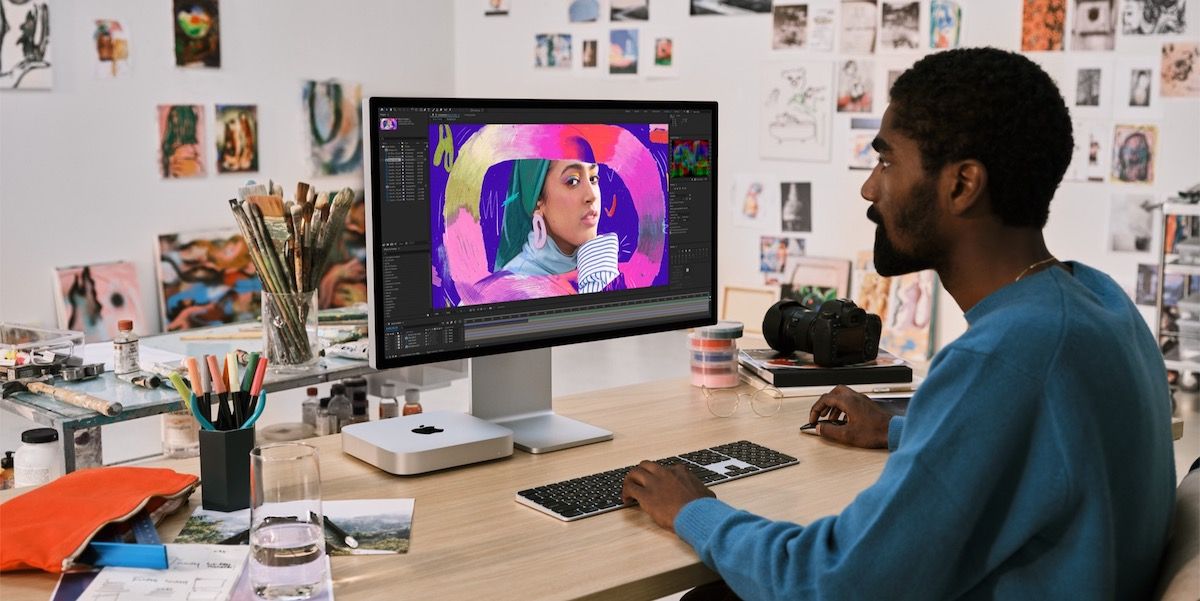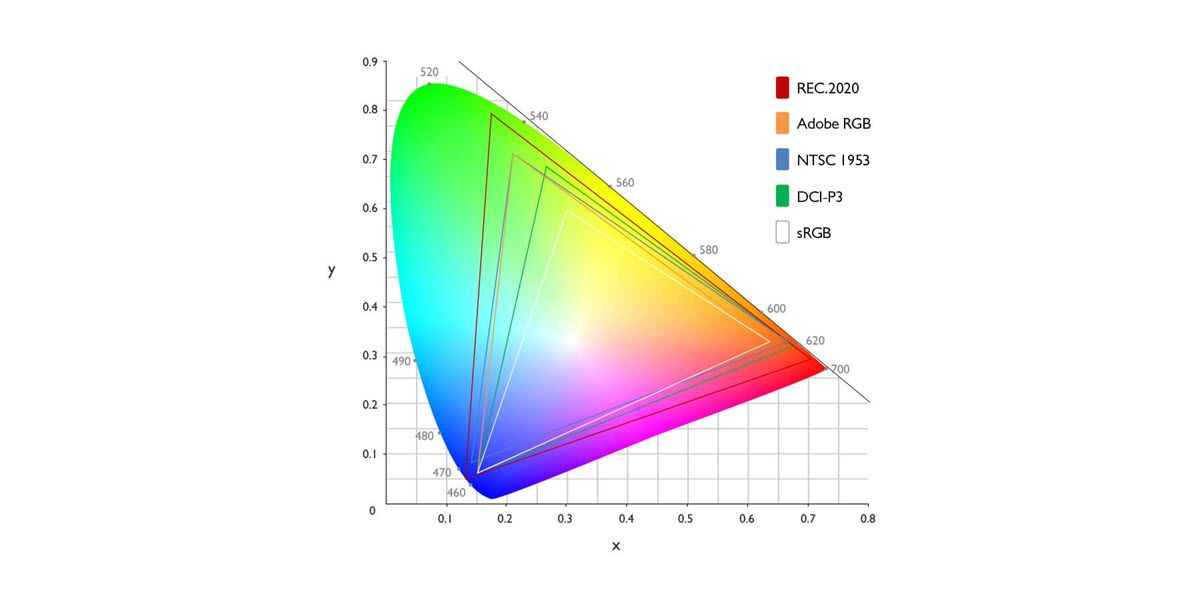Si vous avez déjà effectué un travail sensible aux couleurs sur un ordinateur, vous savez que la précision des couleurs peut faire la différence. En dehors du fait que tout ce qui s’affiche sur votre écran est beau, un moniteur aux couleurs exactes peut faire des merveilles si vous êtes un professionnel de la création.
Cela dit, il y a beaucoup de choses différentes que vous devez garder à l’esprit lorsque vous évaluez la précision des couleurs de votre moniteur. Des éléments tels que les espaces colorimétriques, le gamut, la technologie des panneaux et les valeurs Delta E sont très utiles.
Alors, qu’est-ce que la précision des couleurs d’un écran et comment vérifier qu’elle est correcte ?
Qu’est-ce que la précision des couleurs des moniteurs ?
En termes simples, la précision des couleurs définit la capacité de votre moniteur à reproduire les couleurs et leurs nuances respectives comme prévu par la source. Par conséquent, un moniteur aux couleurs précises sera capable de reproduire des images plus réalistes, avec des couleurs plus vives et une palette globale plus large.
Vous pouvez avoir la résolution la plus élevée, la fréquence de rafraîchissement la plus rapide ou le temps de réponse le plus faible, mais si votre écran n’est pas fidèle aux couleurs, vous ne pourrez pas tirer le meilleur parti du contenu que vous regardez à l’écran.
Ceci est vrai pour tous les écrans avec lesquels vous interagissez tous les jours, y compris votre smartphone et votre télévision. Bien que la précision des couleurs des téléviseurs soit mesurée de manière légèrement différente.
Comment la précision des couleurs est-elle mesurée ?
Plusieurs facteurs différents affectent la précision des couleurs d’un moniteur. Quel que soit votre objectif final, vous voudrez vous concentrer sur les principaux facteurs suivants.
- Espace couleur : Un espace couleur définit les couleurs disponibles dans un sous-ensemble spécifique d’un modèle de couleur. Trois des espaces couleur les plus couramment utilisés sont sRGB, DCI-P3 et CMYK.
- Gamme de couleurs : Il s’agit de toutes les couleurs qu’un appareil particulier, dans ce cas, votre moniteur, peut reproduire à partir d’un espace de couleurs donné. Elle est généralement mesurée en pourcentage d’un espace couleur.
- Niveaux Delta E (dE) : Ces niveaux indiquent la différence entre la couleur d’entrée (ou prévue) et celle qui s’affiche à l’écran. Des niveaux dE plus faibles indiquent une meilleure précision des couleurs. Il est mesuré sur une échelle de 1 à 100.
- Type de panneau : Le type de panneau (TN, IPS, et OLED, entre autres) utilisé par votre moniteur a un impact indirect sur la précision des couleurs. En effet, les différents panneaux ont des angles de vision différents, ce qui peut avoir un impact significatif sur la précision des couleurs perçues. Les dalles IPS sont généralement la meilleure solution si vous recherchez la précision des couleurs.
Bien sûr, d’autres éléments affectent la précision des couleurs d’un écran, comme les zones de gradation, la prise en charge du HDR, la profondeur de bits du panneau et le nombre maximal de couleurs que l’écran peut afficher. Toutefois, les facteurs susmentionnés jouent les rôles les plus importants.
Nous vous recommandons de prêter une attention particulière à l’espace couleur que votre écran peut utiliser. Si vous êtes photographe, monteur vidéo ou si vous travaillez sur des supports numériques où la précision des couleurs est importante, il est préférable de s’en tenir à la norme de votre secteur.
Idéalement, un moniteur aux couleurs précises devrait prendre en charge plusieurs espaces colorimétriques, notamment sRGB, Adobe RGB et DCI-P3, avec une couverture de la gamme de couleurs de plus de 90 % pour ces espaces. En ce qui concerne la valeur dE, la plupart des moniteurs haut de gamme aux couleurs précises tendent à se situer entre 1 et 2. Enfin, votre choix de panneau, qu’il s’agisse d’IPS ou d’OLED, complète l’ensemble.
La précision des couleurs d’un moniteur peut également changer avec le temps, il est donc essentiel d’être à l’affût des signes indiquant que votre moniteur a besoin d’être calibré pour vous assurer de tirer le meilleur parti de votre écran. Heureusement, la vérification de la précision des couleurs est un processus assez simple pour la plupart des moniteurs.
Comment vérifier la précision des couleurs de votre moniteur actuel ?
Vous pouvez vous faire une idée assez précise de la précision des couleurs de la plupart des moniteurs en consultant leurs spécifications. Par exemple, j’utilise actuellement un moniteur de la série MSI Optix G24, qui est capable d’afficher 100 % de sRGB et 88 % de DCI-P3. Dans ses paramètres par défaut avec l’étalonnage d’usine, le moniteur a une valeur dE légèrement supérieure à deux.
L’étalonnage personnalisé du moniteur peut ramener la valeur dE à environ un, ce qui en fait un assez bon choix pour un travail aux couleurs précises, sachant qu’il s’agit d’un moniteur de jeu. Cela dit, ce modèle particulier utilise une dalle VA, ce qui signifie que les couleurs seront moins précises si vous regardez le moniteur en dehors des angles de vue recommandés.
Si vous ne trouvez pas la gamme de couleurs et les valeurs dE pour votre moniteur particulier, il existe un certain nombre d’outils disponibles pour les tester par vous-même. Si vous souhaitez des informations plus détaillées, vous pouvez opter pour un test en ligne en utilisant les éléments suivants :
- Eizo
- W4ZT
- Calibrize
- Lagom
Si vous utilisez Windows ou macOS, il existe des utilitaires de calibrage de moniteur intégrés que vous pouvez utiliser. Cependant, avant de commencer les tests, voici quelques points dont vous devez vous méfier
- Comme les moniteurs mettent un certain temps avant d’atteindre leur luminosité maximale, laissez l’écran se réchauffer avant de procéder au test. Vous devez attendre au moins 30 minutes si vous avez un écran LCD ou 70 minutes pour un écran LED.
- Assurez-vous que votre écran est dans sa résolution native.
- Assurez un éclairage ambiant modéré dans la pièce. Il ne faut pas que votre pièce soit trop sombre ou trop lumineuse, car cela peut perturber votre perception des couleurs sur le moniteur.
En outre, familiarisez-vous avec les paramètres de votre écran, notamment la luminosité, la couleur, le gamma et le contraste. Ces paramètres se trouvent généralement dans le menu d’affichage à l’écran de votre moniteur.
N’oubliez pas que vous utiliserez ces outils en fonction de la façon dont vous percevez votre écran, ce qui signifie que le calibrage peut être un peu erroné. Nous vous recommandons de laisser les paramètres de calibrage des couleurs tels qu’ils étaient à l’usine ou d’utiliser un colorimètre pour obtenir des résultats précis.
Tirez le meilleur parti de votre écran
Bien que les écrans modernes soient assez précis en termes de couleurs pour la plupart des applications grand public, une petite modification des paramètres peut améliorer la qualité visuelle de votre moniteur. Si vous êtes coincé avec un moniteur et que vous ne pouvez pas le mettre à niveau vers un modèle plus précis en termes de couleurs, il est bon de connaître les espaces colorimétriques pris en charge, la couverture de la gamme de couleurs et la valeur dE pour commencer à jouer avec les paramètres.
Il existe de nombreuses façons d’améliorer la précision des couleurs de votre écran, y compris, mais sans s’y limiter, des outils intégrés et tiers, des sites Web gratuits et même des dispositifs matériels pour une précision extrême.